Възстановете незапазените QuickTime файлове с този удобен трик
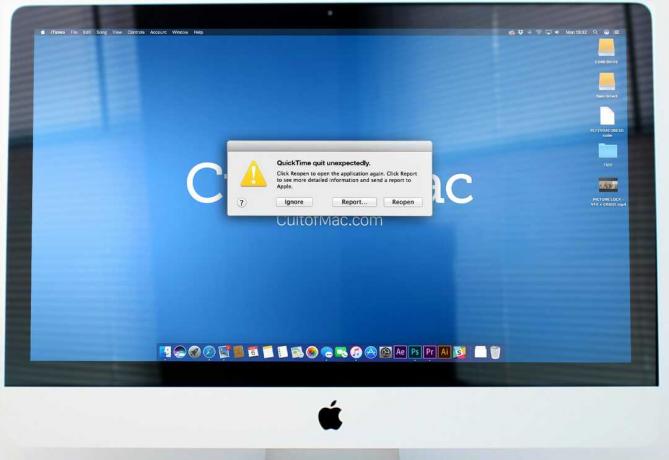
Изображение: PSD.Graphics/Ste Smith
Когато записвате аудио в QuickTime, няма нищо по -разочароващо от срив, преди да имате време да щракнете върху Запазване. Но не всичко е загубено: Този удобен трик може да ви помогне да възстановите загубените записи в приложението QuickTime.
Може просто да ви спести много усилия. Ето как да го използвате.
Използвам QuickTime, за да записвам много аудио за моя Култът към Mac видеоклипове. Някои от моите скриптове могат да станат доста дълги, така че отнема известно време, за да ги прегледам. Когато QuickTime се срине, преди да натисна Save, това е невероятно вбесяващо - но бях спасен безброй пъти от този трик на QuickTime.
Как да възстановите изгубените QuickTime файлове
Ако трябва да възстановите запис в QuickTime, първо отидете на Finder или работния плот и задръжте Cmd+Shift+G. Това ще отвори команда за преминаване.
След това въведете (или копирайте и поставете) тази команда:
~/Библиотека/Контейнери/com.apple. QuickTimePlayerX/Данни/Библиотека/Автоматично запазване на информация/
След като натиснете връщане, ще бъдете потънали дълбоко в директорията на QuickTime, където трябва да видите някои автоматично запазени файлове. Потърсете имена, свързани с QuickTime.
Съвет: Как да намерите незапазени QuickTime файлове
Ето един съвет: Всички тези запазени QuickTime файлове трябва да имат думите „незаписани“ или „изгубени“ и „QuickTime“ в заглавието. Преминаването към списъчен изглед е добър начин да сортирате всички тези файлове, ако намерите много от тях.
След като намерите файла за архивиране на QuickTime, който искате, плъзнете го на работния плот и го отворете както обикновено. Ако е по -голям файл, може да е по -лесно да го отворите в приложение като iMovie или Final Cut Pro.
Надяваме се, че сме помогнали за запазването на вашия аудио запис от неудобно и гневно второ изпълнение. Ако е така, не се колебайте да покажете благодарността си, като се абонирате за Култът към Mac 'с YouTube канал тук. По този начин никога няма да пропуснете някое от нашите инструкции за Mac, съвети за iPhone и видеоклипове с новини на Apple.



